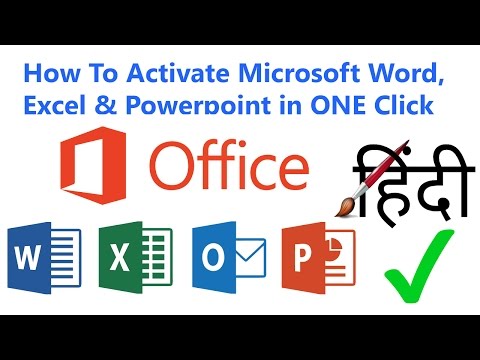
विषय
- Microsoft PowerPoint ऑनलाइन सक्रिय करें
- चरण 1
- चरण 2
- चरण 3
- चरण 4
- चरण 5
- Microsoft PowerPoint को फ़ोन के माध्यम से सक्रिय करें
- चरण 1
- चरण 2
- चरण 3
- चरण 4
- चरण 5

जब आप स्थापना के बाद पहली बार Microsft PowerPoint चलाते हैं, तो एक विंडो आपके सॉफ़्टवेयर को सक्रिय करने के लिए कहेगी। अपने उत्पाद को सक्रिय करना महत्वपूर्ण है क्योंकि यह आपके एप्लिकेशन को वास्तविक Microsoft सॉफ़्टवेयर के रूप में मान्य करता है। न केवल आप पायरेसी को कम कर रहे होंगे, जिसमें अवैध सॉफ्टवेयर उत्पादन और वितरण शामिल हैं, बल्कि आप यह भी सुनिश्चित करेंगे कि आप पावरपॉइंट का पूरा उपयोग और आनंद ले सकें। कई अनुप्रयोग ठीक से काम करना बंद कर देते हैं यदि वे उपयोग के शुरुआती 30 दिनों के बाद सक्रिय नहीं होते हैं।
Microsoft PowerPoint ऑनलाइन सक्रिय करें
चरण 1
PowerPoint 2003 में "सहायता" मेनू पर जाएं और "उत्पाद सक्रिय करें" चुनें। PowerPoint 2007 में, "कार्यालय" बटन पर क्लिक करें। "PowerPoint विकल्प" पर क्लिक करें, फिर "सुविधाएँ" और फिर "सक्षम करें" पर क्लिक करें। PowerPoint 2010 में, "फ़ाइल" टैब पर जाएं। "सहायता" पर क्लिक करें और फिर "उत्पाद सक्रिय करें" चुनें।
चरण 2
"उत्पाद कुंजी" दर्ज करें, जो Microsoft PowerPoint के आपके संस्करण के सीडी मामले पर स्थित 25-वर्ण कोड है। यदि पावरपॉइंट आपके कंप्यूटर पर खरीदते समय पहले से ही स्थापित था, तो कंप्यूटर केस की कुंजी या उसके बाद आने वाले डिस्क और पेपरवर्क को देखें। कुंजी दर्ज करते समय "अगला" पर क्लिक करें।
चरण 3
लाइसेंस समझौते को स्वीकार करने और आगे बढ़ने के लिए "मैं स्वीकार करता हूं" बटन पर क्लिक करें।
चरण 4
"मैं इंटरनेट पर सॉफ़्टवेयर को सक्रिय करना चाहता हूं" चुनें। "अगला" पर क्लिक करें।
चरण 5
"Microsoft के साथ पंजीकरण करें" बॉक्स में एक विकल्प चुनें। यदि आप पंजीकरण करने का निर्णय लेते हैं, तो मांगी गई जानकारी भरें। "अगला" पर क्लिक करें और सक्रियण पूरा होने तक प्रतीक्षा करें।
Microsoft PowerPoint को फ़ोन के माध्यम से सक्रिय करें
चरण 1
पिछले अनुभाग में सूचीबद्ध 3 के माध्यम से चरण 1 का पालन करें।
चरण 2
"मैं फोन के माध्यम से सॉफ्टवेयर को सक्रिय करना चाहता हूं" चुनें। "अगला" पर क्लिक करें।
चरण 3
सूची से अपना स्थान चुनें। यह सुनिश्चित करेगा कि आप अपने क्षेत्र के लिए एक फोन नंबर प्राप्त करें।
चरण 4
दिए गए नंबर पर कॉल करें और अपने ग्राहक सेवा प्रतिनिधि से बात करें। आपके सॉफ़्टवेयर की सत्यता की पुष्टि करने के बाद, प्रतिनिधि आपको एक सक्रियण कोड प्रदान करेगा।
चरण 5
"आईडी पुष्टिकरण" फ़ील्ड में प्राप्त कोड दर्ज करें। PowerPoint की सक्रियता को पूरा करने के लिए "अगला" पर क्लिक करें।